アプリのダウンロード中にiPhoneエラー6を修正する1009つの方法
iPhoneユーザーは定期的にiTunesからアプリやソフトウェアをダウンロードします。 iPadの所有者を含むiOSデバイスは、さまざまな理由でiTunesにアクセスします。 ただし、一部のユーザーは、ストアからアプリを取得しようとしたときに、ダウンロード中にエラー(Error 1009 iphoneやエラーコード1009など)を見つけました。
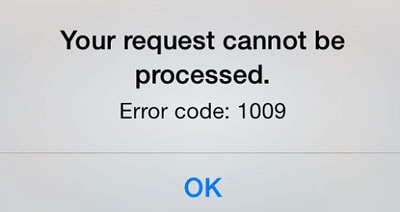
発生する可能性のあるエラーがいくつかあることに注意する必要がありますが、Appleはそれらを認識し、アクセスをブロックするとメッセージを送信します。 特定の問題に対して生成される多くのエラーコードがあります。 エラー1009iPhoneが表示された場合は常に、エラーを修正する必要があります。 解決策は簡単かもしれませんが、なぜそれが発生するのかを理解する必要があります。
- パート1:iPhoneエラー1009とは
- パート2:サードパーティツールを使用してiPhoneエラー1009を修正する(シンプルで高速)
- パート3:iTunesをすばやく修復してiPhoneエラー1009を修正する
- パート4:プロキシ設定によるiPhoneエラー1009の修正
- パート5:VPNサービスでiPhoneエラー1009を修正
- パート6:ファームウェアをアップグレードしてiPhone/iPadエラーコード1009を修正
- パート7:他のアプリが正しくダウンロードされるかどうかを確認する
パート1:iPhoneエラー1009とは
iPhoneまたはiPadでメッセージエラーコード1009が強調表示されている場合は、AppleサービスステーションまたはAppleサポートにオンラインでアクセスする前に、問題を解決する簡単な方法があるかどうかを確認してください。
エラーコード1009は通常、IPアドレスがApp Storeでサポートされていない宛先としてAppleによってログに記録されている場合、またはデフォルトのプロキシ設定がiOSデバイスに適用されない場合に発生します。 iPhoneのデフォルト設定は、購入した国で機能するように構成されています。 特定のエラーを特定できる場合、脱獄が発生する可能性があります。
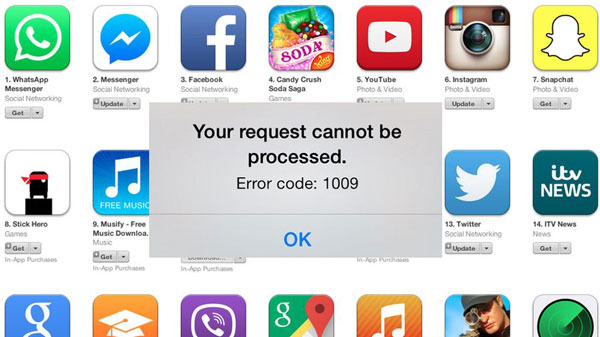
つまり、クレジットカードの詳細とiTunesアカウントは、原産国に関して一致している必要があります。 以前のiTunesアカウントの認証を解除してから、最新の詳細を使用してiTunesを再認証することにより、変更を通知する必要があります。 移動中にそのような詳細を調べることはほとんどなく、iPad/iPhoneエラーコード1009が発生します。
エラー1009iPhone(iPad / iPodと同じ)は解決でき、場合によっては非常に簡単に解決できます。 他の理由でアプリのダウンロードが妨げられ、エラーが発生する可能性があることを理解する必要があります。 したがって、エラー1009を取り除くための複数の解決策が存在する。
パート2:サードパーティのツールでiPhoneエラー1009を修正する
iPhoneでエラー1009が発生する理由はさまざまです。ただし、通常、エラー1009は、デバイスのiOSシステムの問題が原因で発生しました。 したがって、iPhoneエラー1009を修正するには、iOSシステムの問題を修復する必要があります。しかし、それを行う方法は? 心配しないでください。ここで強力なツールを紹介します。 DrFoneTool —修復 それを乗り越えるために。 このソフトウェアは、iOSシステムのさまざまな問題、iTunesエラー、iPhoneエラーを修正するために開発されました。 DrFoneToolを使用すると、これらの問題を10分未満で簡単に修正できます。 最も重要なことは、データに損傷を与えないことです。 詳細については、以下のボックスをお読みください。
DrFoneToolでiTunesエラー1009を修正する手順
ステップ1: 「システム修復」機能を選択します
DrFoneToolをインストールし、デバイスをコンピューターに接続します。 ツールリストから「システム修復」を選択します。

ステップ2: プロセスを開始します
「標準モード」または「詳細モード」をクリックして、修復プロセスを続行します。

ステップ3: ファームウェアをダウンロードする
エラー1009を修正するために、DrFoneToolはデバイスのファームウェアをダウンロードします。 ファームウェアのダウンロードを開始するには、「開始」をクリックするだけです。

ステップ4: エラー1009を修正
ダウンロードプロセスが完了すると、DrFoneToolはiOSシステムを自動的に修復して、iPhoneのエラー1009を修正します。

ステップ5: 修復に成功
数分後、プログラムはエラーが修正されたことを通知します。 したがって、ここでは、修復プロセス全体を完了するだけです。

パート3:iTunesをすばやく修復してiPhoneエラー1009を修正する
実際、iPhoneエラー1009は、iPhoneとiTunesの1009つの側面の理由で発生します。 なんで? iPhoneをiTunesに接続すると、すべての状況でエラー1009がポップアップします。 iPhoneに問題がないことを確認しても、エラーXNUMXが続く場合は、iTunesを診断して修正します。

DrFoneTool –iTunesの修復
iTunesの例外によって引き起こされるiPhoneエラー1009を修正するための最良のツール
- エラー1009、エラー4013、エラー3194などのすべてのiTunes/iPhoneエラーを修正します。
- iPhoneからiTunesへの接続または同期を妨げる問題を修正します。
- エラー1009を修正している間は、元のiPhoneまたはiTunesのデータには影響しません。
- iTunesの問題を数分で診断して修正します。
次の手順に従って操作し、iTunesの例外によって引き起こされるiPhoneエラー1009を修正します。
- iTunes診断ツールをダウンロードし、インストールして起動し、次のインターフェイスを開きます。

- すべての機能の中で[システム修復]をクリックします。 新しいウィンドウで、「iTunesの修復」を選択し、iPhoneをコンピュータに接続します。 これで、3つのオプションが表示されます。

- iTunes接続の問題を修正します。 3つのオプションの中で、最初に「iTunes接続の問題を修復する」をクリックして、エラー1009の原因となった接続障害があるかどうかを診断します。
- iTunesの同期の問題を修正します。 次に、「iTunes同期エラーの修復」をクリックして、同期の問題がエラー1009になったかどうかを確認する必要があります。そのような問題がある場合は、直接修正してください。
- iTunesのエラーを修正します。 「iTunesエラーの修復」をクリックして、iTunesのすべての基本コンポーネントに問題がないことを確認します。
- 詳細モードでのiTunesエラーを修正します。 それでもエラー1009が表示される場合は、iTunesの一部の高度なコンポーネントに問題がある可能性があります。 この場合、「高度な修復」をクリックして、高度なモードでエラー1009を修正します。

パート4:プロキシ設定によるiPhoneエラー1009の修正
iOS電話の基本的なエラーは、不適切なプロキシ設定に関連しています。 iTunesからアプリをダウンロードするなどの特定の機能を実行しようとすると、問題が発生する可能性があります。 最近のiOSデバイスには、手動設定なしでデバイスをiTunesと同期できる自動プロキシ設定があります。 ただし、設定をリセットして、次の方法でエラーコード1009を取り除くことができます。
1.iPhoneまたはiPadのメインメニューに移動します。

2.[設定]を選択してクリックします。
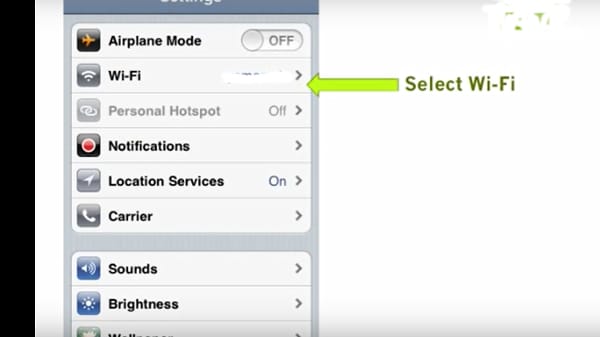
3. Wi-Fiを選択し、クリックして次のメニューに移動します。
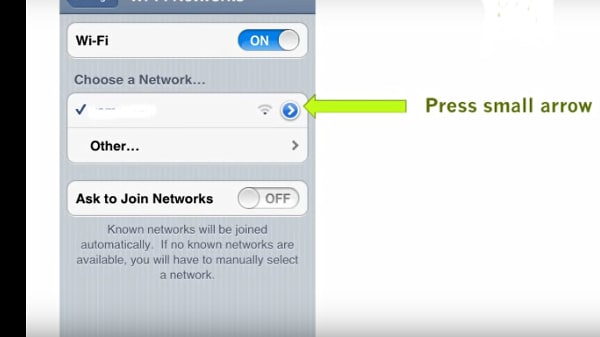
4.アクティブなネットワークを選択し、小さな矢印をクリックします。
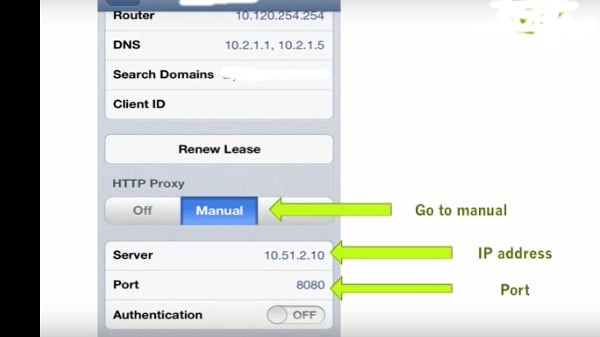
5.これで、HTTPプロキシ設定が表示されます。
6.プロキシ設定を手動で構成する必要がある場合は、[手動]に進みます。
7.プロバイダーの指示に従ってサーバーのIPアドレスとポートの詳細を入力します。
8.プロキシサーバーのパスワードが必要な場合は、それを有効にします。 有効にするユーザー名とパスワードを入力します。
9.エラー1009iPhoneが解決されたかどうかを確認します。 iPadの場合、エラーコード1009iPadが解決したかどうかを確認します。
パート5:VPNサービスでiPhoneエラー1009を修正
プロキシエラーが原因でダウンロードできない場合は、VPNサービスを利用してiTunesにアクセスしてみることもできます。
1.無料または有料のVPNサービスにアクセスします。 検索バーにVPNforVPNを表示するだけで、無料と有料のオプションが多数見つかります。 無料のオプションを試すことに変化がある場合は、信頼できるベンダーによる有料のオプションが非常にうまく機能します。 他のサービスでも使用できる有料オプションを選択してください。 人々は、ビジネスや娯楽で旅行するときに、プロキシを使用して国固有のコンテンツにアクセスすることがよくあります。
2.プロキシを現在の場所に設定していることを確認します。たとえば、現在英国に拠点を置いている場合は、英国と一致するようにプロキシ設定を設定します。
3.安全な方法は、VPNアプリをiTunesアカウントにダウンロードしてから、簡単な手順に従ってインストールすることです。 その後、アプリはiTunesと同期します。 VPNサービスプロバイダーは、特定の国にあるサーバーでサポートされているプロキシから選択できるプロキシのリストを提供します。
4.無料のプロキシは非常に短時間続くことが多いことに注意する必要があります。 成功するまで、いくつかのプロキシを試し続けてください。 他の唯一の解決策は、有料オプションを試すことです。 この場合、VPNサービスプロバイダーと通信してAppStoreを構成することを選択できます。
iPhoneでVPNサービスを設定するには、次の手順を実行します。
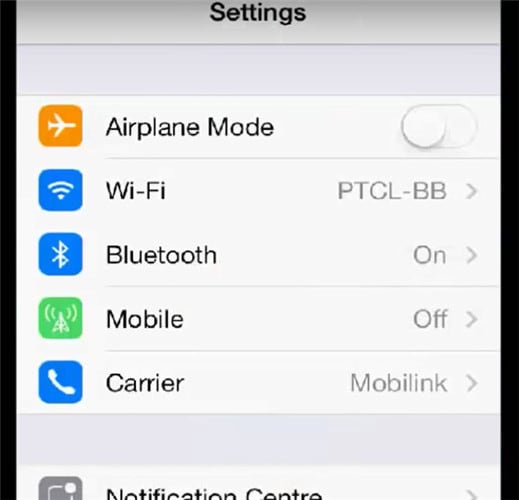
1 設定をクリックしてください。
![エラー1009iphone-[設定]をクリックします](https://www.drfonetool.com/wp-content/uploads/14531300776665.jpg)
2.次に、[一般]をクリックします。
![エラー1009iphone-[一般]をクリックします](https://www.drfonetool.com/wp-content/uploads/14531302313069.jpg)
3.VPNオプションが利用可能になりました。
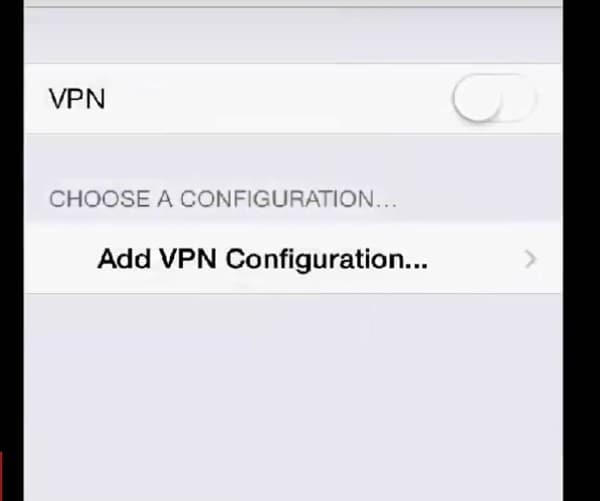
4.必要な構成を選択し、追加します。
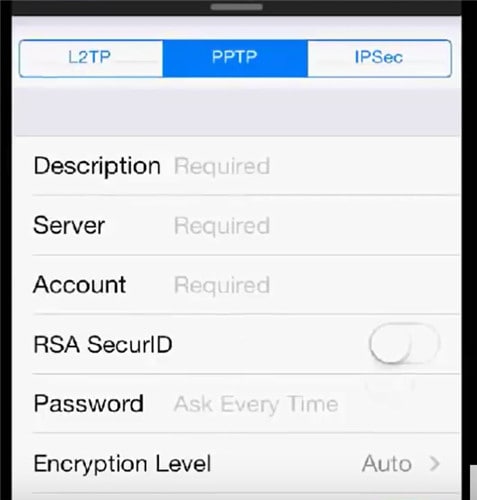
5. [構成の追加]オプションで、説明、サーバー、アカウント、およびパスワードの詳細を入力します。
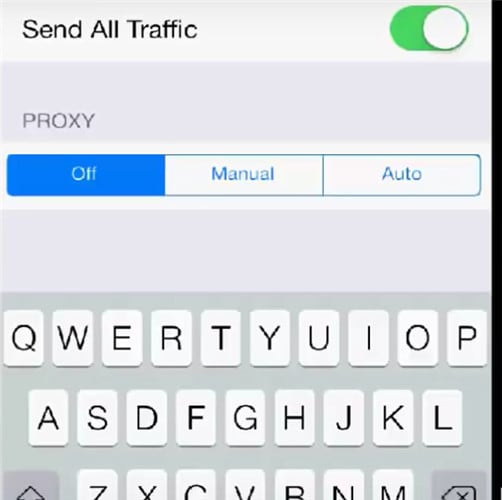
6.プロキシをオフにします。
これで、VPNサービスがiPhoneで機能する必要があります。
パート6:ファームウェアをアップグレードしてiPhone/iPadエラーコード1009を修正
1.たとえば、iPhoneファームウェアをバージョン2.0にアップグレードすると、元のソフトウェアがインストールされた国でのみ機能する場合があります。 元々は特定の国にインストールされていたため、ダウンロードと更新も同じ国で行う必要があります。
2.また、Appleは、ファームウェアアップデートが実際にはすべての国で利用できるとは限らないと指定しています。 たとえば、iPhoneが米国のiTunesに設定されていても、ストアが事業を開始していない国からiTunesにアクセスできない場合があります。
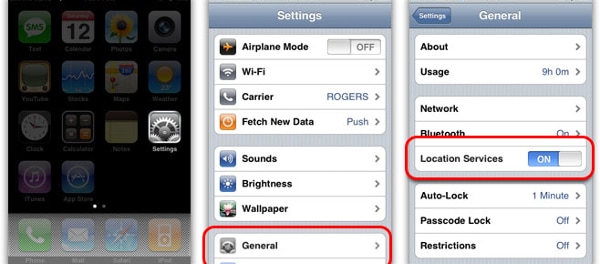
3. iPhoneまたはiPadのアップデートとしてソフトウェアバージョン2.0をダウンロードしようとしている場合は、現在の場所に一致するように設定を構成します。
4.プロキシ設定を変更するか、VPNサービスを使用して、ソフトウェアのインストール時に記載された元の国と一致させます。
5.現在お住まいの国がiTunesでカバーされている場合は、お住まいの地域に一致するようにプロキシ設定を構成してください。 このソリューションは、重要なファームウェアアップデートをダウンロードするときに役立つ場合があります。
パート7:他のアプリが正しくダウンロードされるかどうかを確認する
最後の方法は、Appleのファームウェアまたはソフトウェアのダウンロードに関係のない特定のアプリでのみ発生するiPadエラーコード1009を処理することです。
1.iTunesから同様のアプリをダウンロードできるかどうかを確認します。
2.可能であれば、構成エラーはアプリ開発者が修正できます。
3.電子メールまたはその他の指定された通信チャネルを介して開発者に連絡し、実際の経験に基づいて具体的なアドバイスを求めるだけです。 ダウンロードを試みた方法の詳細と正確なメッセージを送信します。
4.おそらく、すぐに使えるソリューションが利用可能になり、できるだけ早くあなたに発送されます。
エラー1009iPhoneは、ソフトウェアの互換性に関連する一般的なエラーです。 ハードウェア構成とは何の関係もありません。 上記の解決策は、iTunesへの接続を取り戻すのに役立つはずです。 次回、「リクエストを処理できません、エラーコード1009 iPad」というメッセージが表示された場合、解決策はここにある可能性があります。
最後の記事

